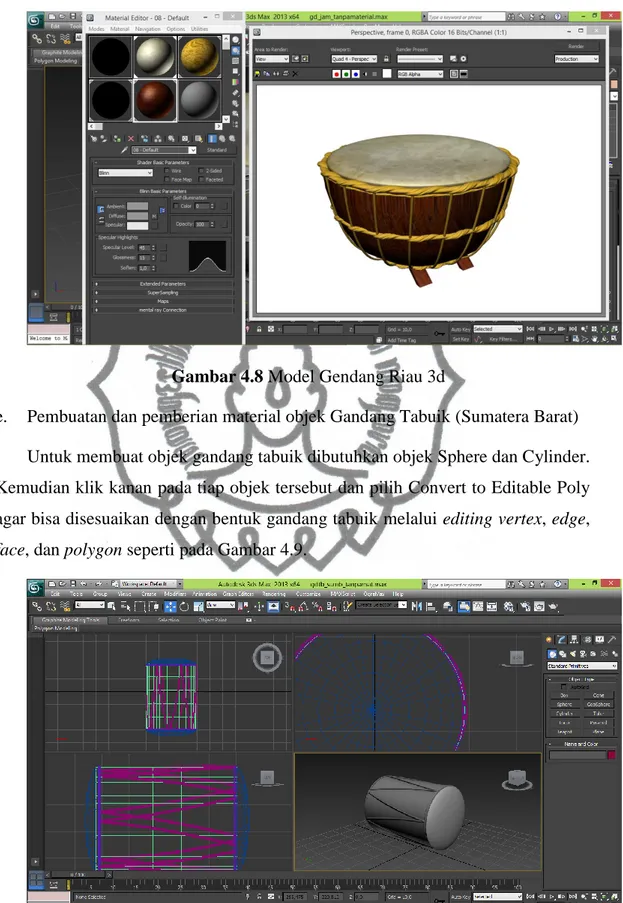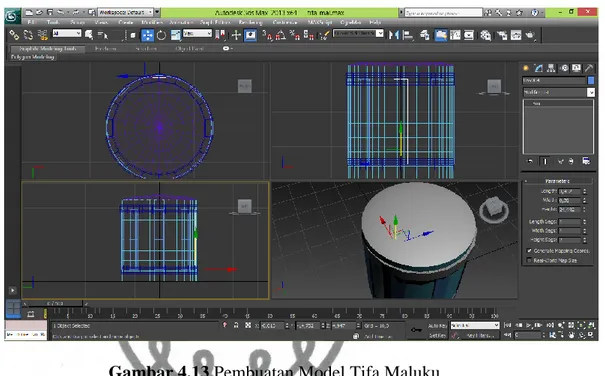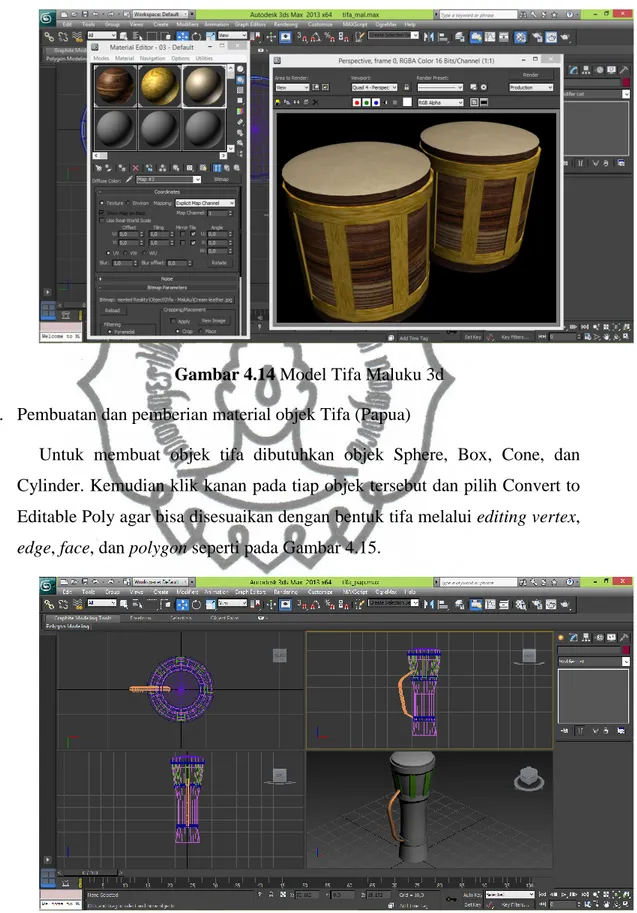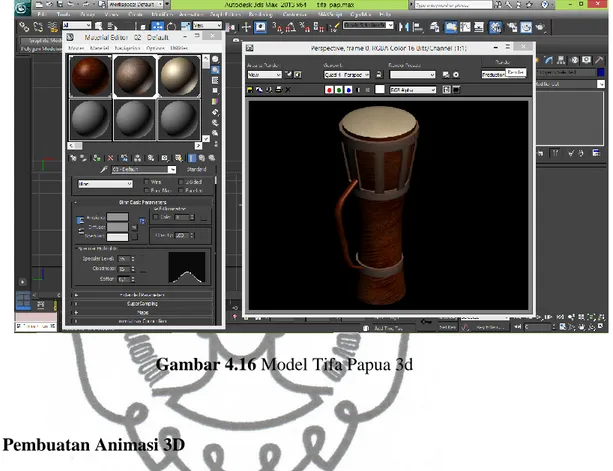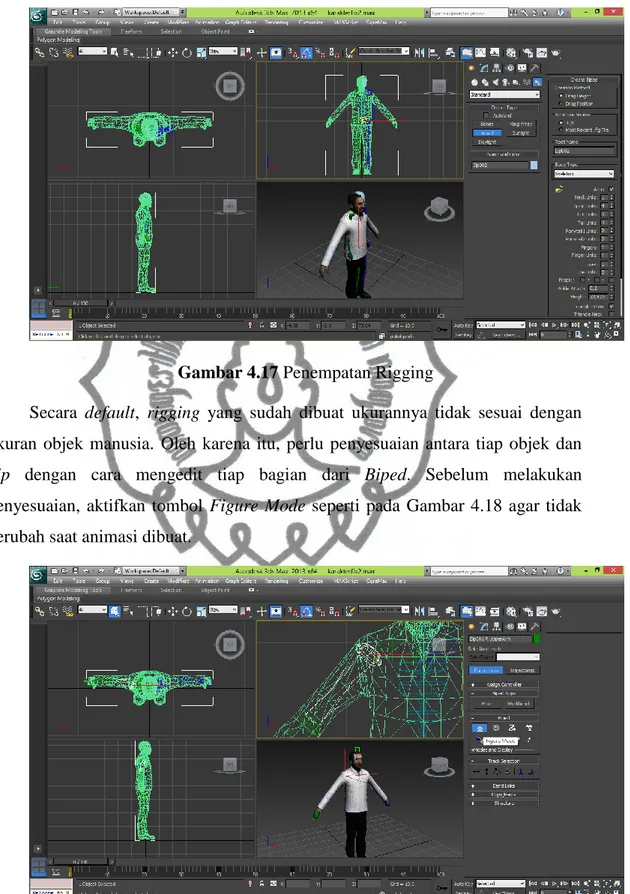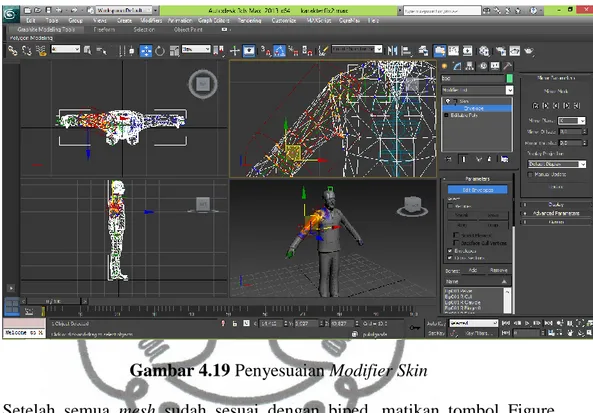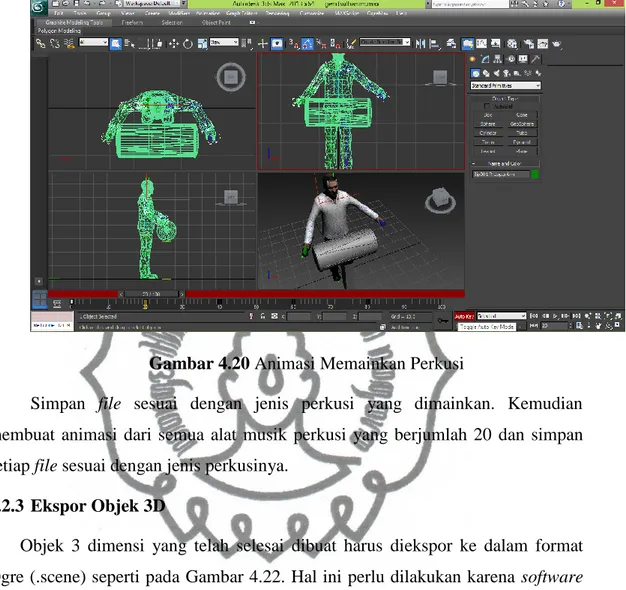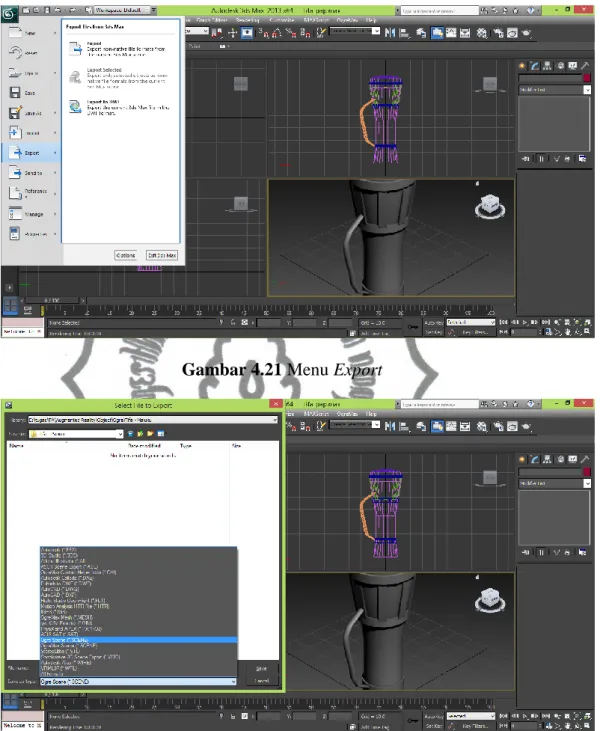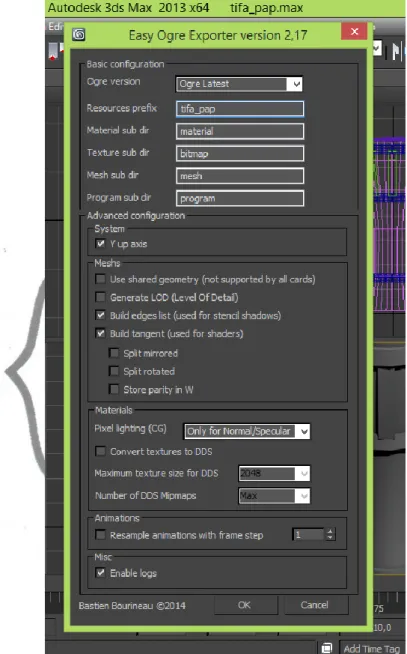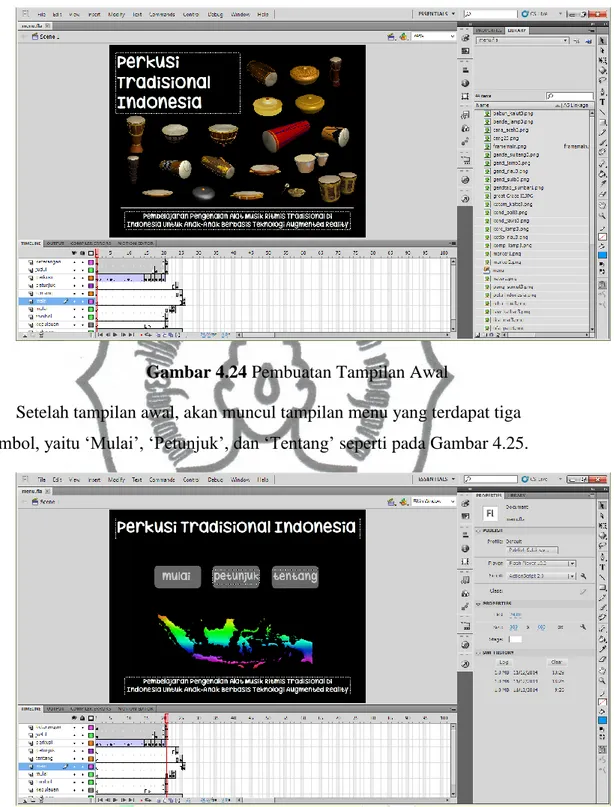perpustakaan.uns.ac.id digilib.uns.ac.id
commit to user
39
BAB IV
IMPLEMENTASI DAN ANALISA
4.1 Deskripsi Aplikasi
Aplikasi Augmented Reality alat musik ritmis (perkusi) tradisional di Indonesia merupakan aplikasi yang berisi visualisasi tentang jenis perkusi yang ada di Indonesia. Aplikasi ini menampilkan beberapa informasi tentang alat musik ritmis (perkusi) tradisional, diantaranya sejarah, deskripsi singkat, dan cara penggunaan alat musik tradisional menjadi lebih menarik untuk dipelajari.
Aplikasi ini ditujukan kepada anak-anak usia 7-12 tahun atau usia Sekolah Dasar. Aplikasi yang dikembangkan ini dibuat dengan tujuan agar tiap obyek alat musik tradisional terlihat jelas dan nyata sehingga mempermudah proses pembelajaran siswa. Selain itu dalam penyampaian informasi secara visual, aplikasi ini juga dilengkapi dengan animasi dan suara yang akan menjadikan aplikasi ini semakin menarik dan mudah dipahami.
4.2 Pembuatan Aplikasi
4.2.1 Pembuatan Objek 3D
Semua objek alat musik tradisional dan objek manusia 3 dimensi dibuat
dengan menggunakan software 3D Max Studio 2013 dengan object yang
sederhana seperti Box, Sphere dan Cylinder. Melalui editable poly, objek dapat diatur sesuai dengan bentuk masing-masing alat musik dengan bantuan contoh gambar perkusi dan juga dengan video-video tutorial yang ada di internet.
Setelah pembuatan objek 3 dimensi selesai, maka selanjutnya adalah memberikan material atau motif warna pada setiap objek 3 dimensi yang sudah dibuat. Material yang digunakan dapat berupa warna standar yang terdapat di 3Ds Max ataupun gambar berpola (.jpeg, .jpg, .png). Setelah menemukan warna atau gambar berpola yang cocok untuk setiap objek, kemudian menempelkan material
tersebut pada setiap mesh pada tiap objek dengam menekan tombol ‘M’ pada keyboard. Setelah tampil jendela dialog Material, mengatur kecerahan, kilap, dan efek lain yang diperlukan. Kemudian klik ‘Apply material to selected object’, sehingga objek atau mesh sekarang sudah mempunyai material. Terakhir, simpan setiap objek yang sudah dibuat dengan format .max dalam satu folder beserta file materialnya.
Objek yang dibuat pada aplikasi ini adalah ketipung, rebana, panggora, gendang (riau), gandang tabuik, ceng-ceng, kendang (bali), kendang (jawa), gendang (jambi), gendang (sulawesi barat), tawaq, katambung, babun, kerenceng-terbangan, kompang, tifa (maluku), tifa (papua), ganda, canang, bende. Sebagian dari pembuatan objek 3 dimensi dapat dilihat pada gambar-gambar dibawah ini :
a. Pembuatan dan pemberian material objek Ketipung (Riau)
Untuk membuat objek ketipung ini dibutuhkan beberapa komponen dasar yang telah ada di 3Ds Max 2013, yaitu menggunakan Cone, Sphere, Cylinder, dan Prism. Kemudian klik kanan pada tiap objek tersebut dan pilih Convert to Editable Poly agar bisa disesuaikan dengan bentuk ketipung melalui editing vertex, edge, face, dan polygon seperti pada Gambar 4.1.
perpustakaan.uns.ac.id digilib.uns.ac.id
commit to user
41
Untuk pemberian material dengan menekan tombol ‘M’ pada keyboard maka
akan muncul jendela dialog Material Editor, seperti pada Gambar 4.2. Pada tiap slot material dapat diisi dengan gambar yang berbeda-beda sesuai dengan kebutuhan. Untuk melihat hasilnya, klik ikon Render Setup disebelah kanan atas viewport, kemudian klik Render.
Gambar 4.2 ModelKetipung Riau 3D
b. Pembuatan dan pemberian material objek Rebana (Riau)
Objek Rebana ini dibuat dengan menggunakan Sphere, Cylinder, dan Box. Kemudian klik kanan pada tiap objek tersebut dan pilih Convert to Editable Poly agar bisa disesuaikan dengan bentuk rebana melalui editing vertex, edge, face, dan polygon seperti pada Gambar 4.3.
Gambar 4.3 PembuatanModel Rebana Riau
Selanjutnya memberi material yang sesuai untuk objek rebana melalui jendela dialog Material Editor seperti pada Gambar 4.4.
perpustakaan.uns.ac.id digilib.uns.ac.id
commit to user
43
agar bisa disesuaikan dengan bentuk panggora melalui editing vertex, edge, face, dan polygon seperti pada Gambar 4.5.
Gambar 4.5 Pembuatan Model Panggora Sumatera Utara
Selanjutnya memberi material yang sesuai untuk objek panggora melalui jendela dialog Material Editor seperti pada Gambar 4.6.
d. Pembuatan dan pemberian material objek Gendang (Riau)
Untuk membuat objek gendang dibutuhkan objek Sphere, Box, dan Cylinder. Kemudian klik kanan pada tiap objek tersebut dan pilih Convert to Editable Poly agar bisa disesuaikan dengan bentuk gendang melalui editing vertex, edge, face, dan polygon seperti pada Gambar 4.7.
Gambar 4.7 Pembuatan Model Gendang Riau
Selanjutnya memberi material yang sesuai untuk objek gendang riau melalui jendela dialog Material Editor seperti pada Gambar 4.8.
perpustakaan.uns.ac.id digilib.uns.ac.id
commit to user
45
Gambar 4.8 Model Gendang Riau 3d
e. Pembuatan dan pemberian material objek Gandang Tabuik (Sumatera Barat)
Untuk membuat objek gandang tabuik dibutuhkan objek Sphere dan Cylinder. Kemudian klik kanan pada tiap objek tersebut dan pilih Convert to Editable Poly agar bisa disesuaikan dengan bentuk gandang tabuik melalui editing vertex, edge, face, dan polygon seperti pada Gambar 4.9.
Selanjutnya memberi material yang sesuai untuk objek gandang tabuik melalui jendela dialog Material Editor seperti pada Gambar 4.10.
Gambar 4.10 Model Gandang Tabuik Sumatera Barat 3d
f. Pembuatan dan pemberian material objek Ceng-ceng (Bali)
Untuk membuat objek Ceng-ceng dibutuhkan objek Cone dan Cylinder. Kemudian klik kanan pada tiap objek tersebut dan pilih Convert to Editable Poly agar bisa disesuaikan dengan bentuk gendang melalui editing vertex, edge, face, dan polygon seperti pada Gambar 4.11.
perpustakaan.uns.ac.id digilib.uns.ac.id
commit to user
47
Gambar 4.11 PembuatanModel Ceng-ceng Bali
Selanjutnya memberi material yang sesuai untuk objek ceng-ceng melalui jendela dialog Material Editor seperti pada Gambar 4.12.
g. Pembuatan dan pemberian material objek Tifa (Maluku)
Untuk membuat objek tifa dibutuhkan objek Sphere, Box, dan Cylinder. Kemudian klik kanan pada tiap objek tersebut dan pilih Convert to Editable Poly agar bisa disesuaikan dengan bentuk tifa melalui editing vertex, edge, face, dan polygon seperti pada Gambar 4.13.
Gambar 4.13 Pembuatan Model Tifa Maluku
Selanjutnya memberi material yang sesuai untuk objek tifa melalui jendela dialog Material Editor seperti pada Gambar 4.14.
perpustakaan.uns.ac.id digilib.uns.ac.id
commit to user
49
Gambar 4.14 Model Tifa Maluku 3d
h. Pembuatan dan pemberian material objek Tifa (Papua)
Untuk membuat objek tifa dibutuhkan objek Sphere, Box, Cone, dan Cylinder. Kemudian klik kanan pada tiap objek tersebut dan pilih Convert to Editable Poly agar bisa disesuaikan dengan bentuk tifa melalui editing vertex, edge, face, dan polygon seperti pada Gambar 4.15.
Selanjutnya memberi material yang sesuai untuk objek melalui jendela dialog Material Editor seperti pada Gambar 4.16.
Gambar 4.16 Model Tifa Papua 3d
4.2.2 Pembuatan Animasi 3D
Animasi dalam aplikasi ini adalah objek manusia 3d dengan posisi berdiri menggerakkan tangannya untuk memainkan perkusi tersebut. Sebelum objek digerakkan, perlu adanya rigging, yaitu pemberian sistem tulang pada objek manusia agar dapat bergerak dengan lebih realistis. Rigging disini menggunakan biped, yaitu rigging yang dikhususkan untuk model manusia. Tombol Biped terdapat di panel Create, pilih System, kemudian pilih Biped. Setelah biped terpilih, drag pointer ke viewport front, agar lebih mudah dalam menempatkan biped sesuai objek seperti pada Gambar 4.17. Letakkan tulang selangka sesuai dengan selangka dari objek manusia agar mudah dalam membuat animasi.
perpustakaan.uns.ac.id digilib.uns.ac.id
commit to user
51
Gambar 4.17 Penempatan Rigging
Secara default, rigging yang sudah dibuat ukurannya tidak sesuai dengan ukuran objek manusia. Oleh karena itu, perlu penyesuaian antara tiap objek dan bip dengan cara mengedit tiap bagian dari Biped. Sebelum melakukan penyesuaian, aktifkan tombol Figure Mode seperti pada Gambar 4.18 agar tidak berubah saat animasi dibuat.
Setelah penyesuaian selesai, pilih objek manusia dan beri modifier Skin. Kemudian sesuaikan ukuran dimana modifier tersebut memberikan efeknya, dengan klik Envelope, dibawah modifier Skin seperti pada Gambar 4.19.
Gambar 4.19 Penyesuaian Modifier Skin
Setelah semua mesh sudah sesuai dengan biped, matikan tombol Figure Mode. Untuk menggabungkan objek alat musik dengan objek manusia, pilih menu Import kemudian pilih Merge untuk menggabungkan antara 2 objek dalam satu scene. Sebelum animasi dibuat, aktifkan tombol Auto Key disebelah bawah kanan viewport. Kemudian membuat animasi dengan menggerakkan frame sesuai dengan gerakan memukul alat musik seperti pada Gambar 4.20.
perpustakaan.uns.ac.id digilib.uns.ac.id
commit to user
53
Gambar 4.20 Animasi Memainkan Perkusi
Simpan file sesuai dengan jenis perkusi yang dimainkan. Kemudian membuat animasi dari semua alat musik perkusi yang berjumlah 20 dan simpan setiap file sesuai dengan jenis perkusinya.
4.2.3 Ekspor Objek 3D
Objek 3 dimensi yang telah selesai dibuat harus diekspor ke dalam format Ogre (.scene) seperti pada Gambar 4.22. Hal ini perlu dilakukan karena software Openspace3d hanya mampu membaca file dengan format Ogre. Adapun hasil dari proses Export berupa satu buah file berekstensi .scene, 2 buah file log, dan 4 buah folder yang berguna sebagai tempat penyimpanan file, yaitu folder program, material, mesh, dan bitmap. Berikut adalah langkah untuk export file dari 3ds Max 2013.
Klik tombol menu 3ds Max di sebelah kiri atas, kemudian pilih Export seperti pada Gambar 4.21.
Gambar 4.21 Menu Export
Gambar 4.22 Save as type Ogre Scene (.scene)
perpustakaan.uns.ac.id digilib.uns.ac.id
commit to user
55
Gambar 4.23 Kotak Dialog Export Objek 3D dalam Format Ogre
4.2.4 Pembuatan TampilanAplikasi
Antarmuka (interface) yang digunakan pada aplikasi ini dibuat menggunakan Adobe Flash CS 5. Antarmuka ini meliputi antarmuka untuk tampilan awal seperti pada Gambar 4.24, antar muka tentang sejarah gamelan, antarmuka tentang informasi gamelan.
Gambar 4.24 Pembuatan Tampilan Awal
Setelah tampilan awal, akan muncul tampilan menu yang terdapat tiga tombol, yaitu ‘Mulai’, ‘Petunjuk’, dan ‘Tentang’ seperti pada Gambar 4.25.
perpustakaan.uns.ac.id digilib.uns.ac.id
commit to user
57
Gambar 4.26 Pembuatan Tampilan Tentang
Gambar 4.27 Pembuatan Tampilan Petunjuk
Untuk menu ‘Mulai’ berisi tentang sejarah perkusi di Indonesia dan tombol ‘Mulai’ seperti pada Gambar 4.28.
Gambar 4.28 Pembuatan Tampilan Sejarah
4.2.5 Pembuatan Aplikasi Augmented Reality dengan Openspace3D
Dalam tahap ini akan disusun semua file hasil ekspor dari 3Ds Max yang berupa file .scene dan beberapa folder, mengatur ukuran, suara, dan menu dari aplikasi Openspace 3D ini. Langkah pertama adalah klik kanan pada Scene, kemudian pilih Import to Scene seperti pada Gambar 4.29.
perpustakaan.uns.ac.id digilib.uns.ac.id
commit to user
59
Lalu pilih file yang akan diimpor, klik Next dan Import seperti Gambar 4.30.
Gambar 4.30 Import Objek Openspace3D
Semua objek alat musik perkusi diimpor kedalam satu Scene dengan pengaturan seperti diatas dan diberi nama sesuai dengan nama masing-masing perkusi. Untuk menyesuaikan ukuran objek saat aplikasi dijalankan, klik kanan pada objek pilih Set Scale. Kemudian mengatur ukuran sesuai dengan yang diinginkan, sebagai contoh, X = 0.003 Y = 0.003 Z = 0.003 seperti Gambar 4.31.
Dalam aplikasi augmented reality ini juga terdapat objek animasi yang telah dibuat dalam 3Ds Max. Dalam impor file .scene diawal tadi, animasi sudah termasuk didalamnya, berada didalam grup mesh tree. Animasi disini dapat diatur kecepatan, berat, loop, enable, dan dapat juga skip frame seperti pada Gambar 4.32.
Gambar 4.32 Mengatur Animasi Objek
Alur dari aplikasi ini adalah ketika aplikasi ini dijalankan, program akan mengaktifkan kamera yang akan dihubungkan ke program. Kemudian program akan menjalankan file flash yang ada kemudian mulai untuk scaning marker. Dan ketika marker terdeteksi, maka program akan merespon dengan perintah yang sudah diinputkan pada flowchart panel dibagian bawah scene tree.
Setelah itu, mulai untuk pengaturan kamera. Masuk ke panel flowchart dibagian bawah, doubleclick kotak Scene dan klik kanan, pilih AR Capture Inst. Pada jendela dialog AR Capture, atur ukuran kamera pada Device Setting, centang Connect dan Show on Start pada Misc Setting seperti pada Gambar 4.33
perpustakaan.uns.ac.id digilib.uns.ac.id
commit to user
61
Gambar 4.33 Mengatur Camera Capture
Kemudian mengatur marker (gambar berpola yang berfungsi sebagai penanda bagi program augmented reality). Klik kanan pada bagian, pilih AR Marker Inst. Pada jendela dialog AR Marker, beri nama penanda sesuai dengan alat musik yang akan ditampilkan nantinya. Untuk marker id menyesuaikan jumlah objek yang digunakan, selain itu marker id dapat menggunakan gambar (.jpg, .jpeg, .bmp) selain yang sudah disediakan oleh Openspace3D dengan cara impor gambar yang diinginkan kedalam folder project dan klik browse path pada jendela dialog. Setelah itu pilih objek yang akan ditampilkan (satu marker id untuk satu objek) pada Object Setting, lalu klik OK seperti pada Gambar 4.34.
Gambar 4.34 Mengatur Marker
Pada aplikasi ini juga terdapat suara, yaitu dimainkan bersamaan saat animasi objek perkusi berjalan. Klik kanan pada flowchart panel, pilih media, kemudian pilih sound. Pilih lokasi dimana file suara tersimpan dan klik OK. Untuk menghubungkannya saat aplikasi berjalan, klik kanan AR Marker dan pilih found, kemudian klik kanan Sound dan pilih Play. Klik kanan AR Marker dan pilih hide, kemudian klik kanan Sound dan pilih stop seperti pada Gambar 4.35.
perpustakaan.uns.ac.id digilib.uns.ac.id
commit to user
63
PlugIT adalah semua instance yang terdapat pada Openspace3D, yang berfungsi untuk membuat aplikasi augmented reality dengan berbagai dukungan
media. Salah satunya adalah PlugIT Hide, untuk menampilkan dan
menyembunyikan objek saat aplikasi dijalankan.
Selama objek diimpor dan diatur seperti langkah diatas, aplikasi dapat dites dengan menekan tombol Play diatas viewport. Setelah semua objek diimpor dan telah sesuai dengan pengaturan masing-masing objek, kemudian membuat file .exe sebagai program dengan menekan menu Export seperti pada Gambar 4.36. Kemudian mengatur panjang dan lebar jendela aplikasi, nama aplikasi, dan pilih As a Stand Alone Application agar dapat dijalankan secara langsung.
Gambar 4.36 Export Aplikasi
Kemudian klik OK. Memberi ikon aplikasi dengan klik tombol browse seperti pada Gambar 4.37. Selanjutnya klik Export dan folder aplikasi tersimpan di Openspace3D/Export/Folder Aplikasi.
Gambar 4.37 Export Aplikasi
Saat uji coba, aplikasi menampilkan bentuk 3 dimensi dari objek perkusi seperti pada Gambar 4.38. Objek manusia memainkan perkusi, nama perkusi, dan penjelasan dari perkusi tersebut.
perpustakaan.uns.ac.id digilib.uns.ac.id
commit to user
65
4.3 Pengujian
Untuk mengetahui sejauh mana aplikasi ini dapat bekerja secara optimal, perlu dilakukan pengujian tentang jarak (l) antara kamera dan marker, sudut kemiringan (α), dan kecerahan lingkungan yang disajikan dalam Tabel 4.1, 4.2, dan 4.3. Untuk pengujian jarak dan sudut kemiringan diilustrasikan seperti Gambar 4.39 dan Gambar 4.40.
Gambar 4.39 Posisi Marker
Tabel 4.1 Uji Jarak Marker
Jarak Kamera
dengan Marker
Keterangan
20 centimeter Bisa menampilkan objek dari marker
30 centimeter Bisa menampilkan objek dari marker
50 centimeter Bisa menampilkan objek dari marker
70 centimeter Tidak bisa menampilkan objek dari marker
Tabel 4.2 Uji Kemiringan Sudut Marker
Kemiringan
Marker
Keterangan
10o – 60o Bisa menampilkan objek dari marker
60o – 100o Bisa menampilkan objek dari marker
110o – 360o Tidak bisa menampilkan objek dari marker
Untuk uji kecahayaan, penulis menempatkan laptop di ruangan tertutup yang dipengaruhi oleh sebuah jendela dan dilakukan pada waktu berbeda-beda.
Tabel 4.3 Uji Kecahayaan
Waktu Keterangan
perpustakaan.uns.ac.id digilib.uns.ac.id
commit to user
67
4.4 Evaluasi
4.4.1 Kelebihan Aplikasi
Kelebihan dari aplikasi “Pembelajaran Pengenalan Alat Musik Ritmis Tradisional Di Indonesia untuk Anak-Anak Berbasis Teknologi Augmented Reality” ini adalah sebagai berikut :
a Objek perkusi ditampilkan dalam bentuk 3 dimensi sehingga bisa dilihat dari berbagai sisi.
b Objek menggunakan teknologi augmented reality sehingga seolah–olah objek 3 dimensi berada tepat ada di sekitar kita yang memberi stimulasi ketertarikan baru bagi pengguna aplikasi ini.
c Menggunakan animasi contoh penggunaan perkusi, sehingga pengguna
dapat sekaligus belajar untuk mempraktekkannya
4.4.2 Kekurangan Aplikasi
Kekurangan dari aplikasi “Pembelajaran Pengenalan Alat Musik Ritmis Tradisional Di Indonesia untuk Anak-Anak Berbasis Teknologi Augmented Reality sebagai berikut :
a Aplikasi ini hanya dapat dioperasikan pada PC (personal computer).
b Objek-objek yang diangkat pada aplikasi ini belum mencakup
keseluruhan perkusi tradisional yang ada di Indonesia, hanya sebagian saja.
c Tampilan model perkusi 3 dimensi tidak sedetail mungkin karena
keterbatasan hardware yang dipakai penulis.
d Animasi yang ditampilkan monoton karena keterbatasan hardware yang dipakai penulis.
4.5 Kuisioner
Untuk mengukur seberapa efektif aplikasi ini dapat membantu siswa dalam mempelajari materi musik tradisional maka dibutuhkan informasi umpan balik dari para siswa SD usia 7-12 tahun sebagai pengguna aplikasi
yang dibuat oleh penulis. Informasi tersebut didapatkan dari kuisioner yang didalamnya terdapat 10 pertanyaan yang akan dijawab oleh 30 siswa dari berbagai tingkatan kelas Sekolah Dasar Negeri 8 Sragen sebagai pengguna dan responden. Kuisioner yang dibagikan terlampir pada Lamipran 1. Berikut adalah 30 user yang penulis ajukan untuk mengisi kuisioner.
Tabel 4.4 Daftar Responden
No. Nama Kelas No.Induk
1 Bagas Dwi Saputra 1 18912
2 Nicholas Surya D 1 18921
3 Putri Anjelina 1 18922
4 Muhammad Farel 1 18932
5 Surya Aditama 1 18943
6 Feri Harianto 2 19001
7 Galih Perdana Putra 2 19012
8 Jeanne Natalia 2 19014 9 Aditya Pratama 2 19015 10 Sheilla Natasya 2 19022 11 Paulus Andreas 3 19073 12 Bryan Hernanda 3 19082 13 Doni Saputra 3 19083 14 Danang Rohmadi 3 19084 15 Rizky Hidayat 3 19090 16 Bobby Wiryawan 4 19102
17 Widya Hilda Wati 4 19109
18 Angella Furiska 4 19110 19 Priska Febrianti 4 19111 20 Salomon Kalbou 4 19112 21 Samuel Yuma 5 19132 22 Intan Rahmawati 5 19135 23 Dennis Eka P 5 19139 24 Stella Hassanah 5 19140 25 Eka Mawarni 5 19145 26 Novita Caecillia 6 19178
perpustakaan.uns.ac.id digilib.uns.ac.id
commit to user
69
4.6 Hasil Kuisioner
Dari tigapuluh sampel responden pada tabel 4.4, didapat data bahwa 81% pengguna mendapatkan informasi tentang alat musik ritmis tradisional Indonesia melalui media pembelajaran tersebut. Skor penilaian dari kuisioner tersebut adalah 3 untuk jawaban A, 2 untuk jawaban B, dan 1 untuk jawaban C. Detail jawaban masing-masing user terlampir. Hasil dari kuisioner tersebut adalah sebagai berikut :
Gambar 4.41 Grafik Penangkapan Materi
Gambar 4.43 Grafik Kepuasan Terhadap Media Pembelajaran
perpustakaan.uns.ac.id digilib.uns.ac.id
commit to user
71
Gambar 4.46 Grafik Penangkapan Materi Suara Perkusi
Gambar 4.47 Grafik Kemampuan Memainkan Perkusi
Gambar 4.49 Grafik Kemampuan Menceritakan Kembali